La API de Exchange Reporting de DV360 se expone como una lista de entidades permitidas de Google Cloud API que usa OAuth. El intercambio de DV360 controla el proceso de la lista de entidades permitidas de la API de Reporting.
Procedimiento
Estos son los pasos de integración de la API de Exchange Reporting de DV360:
Regístrate en una Cuenta de Google en Google Cloud Console.
Recuerda que esta cuenta se usa para administrar tokens de acceso para tus cliente de producción, así que no uses tu cuenta personal de Gmail.
Comunícate con Google DV360 y proporciona la información de la cuenta para agregarla al lista de entidades permitidas.
Después de que se te notifique que estás en la lista de entidades permitidas, solicita una implementación OAuth revisión del proceso de verificación para que tu app acceda al permiso
doubleclickbidmanager.Accede a la consola de Google Cloud.
Navega a API & Servicios > Biblioteca > Privada. Deberías ver una cuenta de DV360 La API de Exchange Reporting aparece como una de las APIs disponibles para ti. Habilita el API de Exchange Reporting de DV360
Navega a Credenciales > Crear una credencial > Clave de cuenta de servicio. Sigue las instrucciones para crear un servicio cuenta de servicio.
Cuenta de servicio
Una cuenta de servicio permite que tu código envíe las credenciales de la aplicación directamente a la API. Una cuenta de servicio, al igual que una cuenta de usuario, se representa con un correo electrónico web. Sin embargo, a diferencia de lo que ocurre con una cuenta de usuario, una cuenta de servicio y solo puede usarse para acceder a la API para la que se creó.
Estos son los pasos para crear credenciales de cuenta de servicio con la API de consola:
Desde el Administrador de API > Credenciales, selecciona Crea credenciales→Clave de cuenta de servicio.
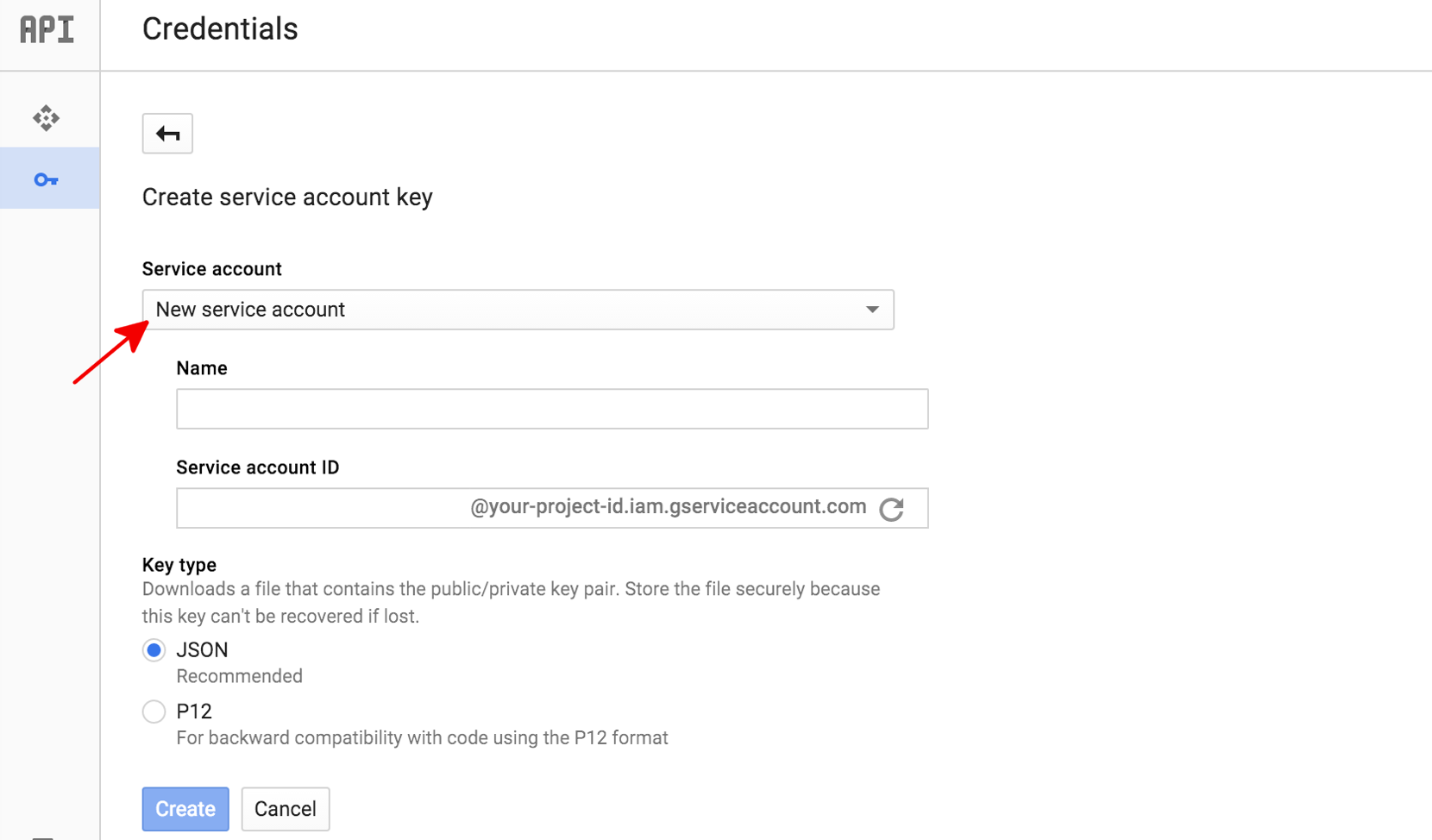
Selecciona Nueva cuenta de servicio del menú desplegable Cuenta de servicio.
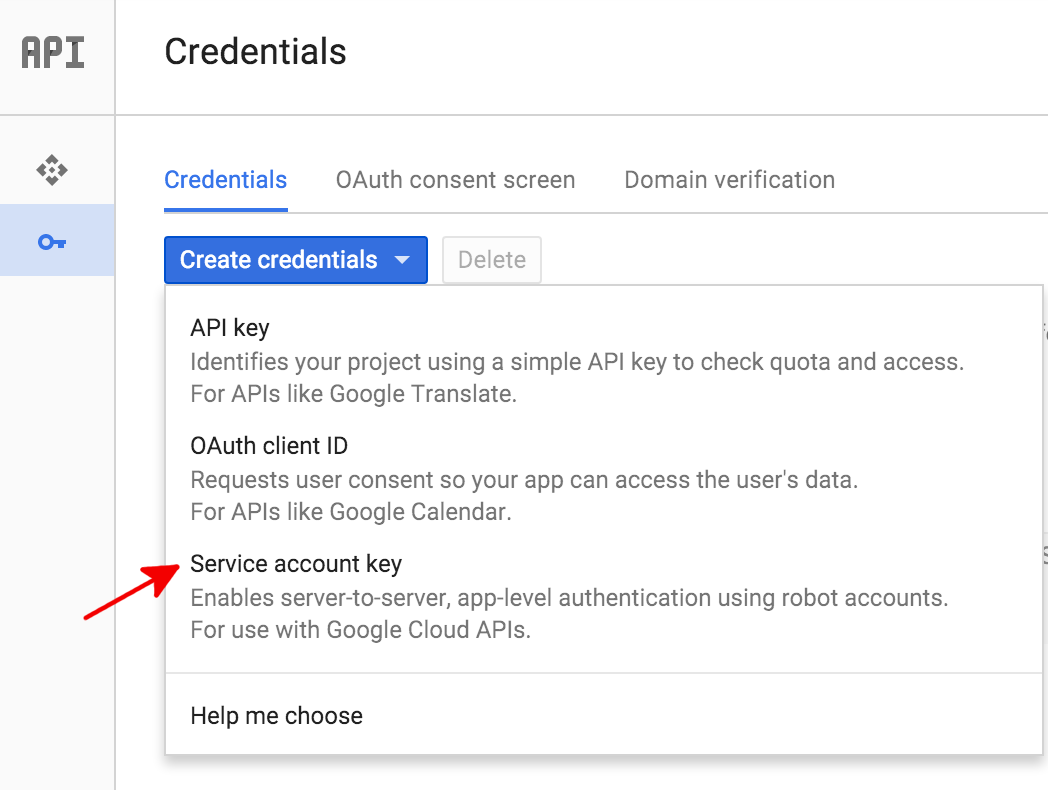
Ingresa un Nombre para esta cuenta de servicio. Se usará este nombre como predeterminado nombre para tu ID de cuenta de servicio, a la izquierda de
@en la la dirección del ID de la cuenta de servicio generada.En Tipo de clave, te recomendamos que dejes este valor como
JSON. Haz clic en Crear para generar una clave JSON como un archivo de texto.json. Cuando se te solicite, descarga el archivo en tu computadora y aparecerá el diálogo Se creó una cuenta de servicio el código fuente.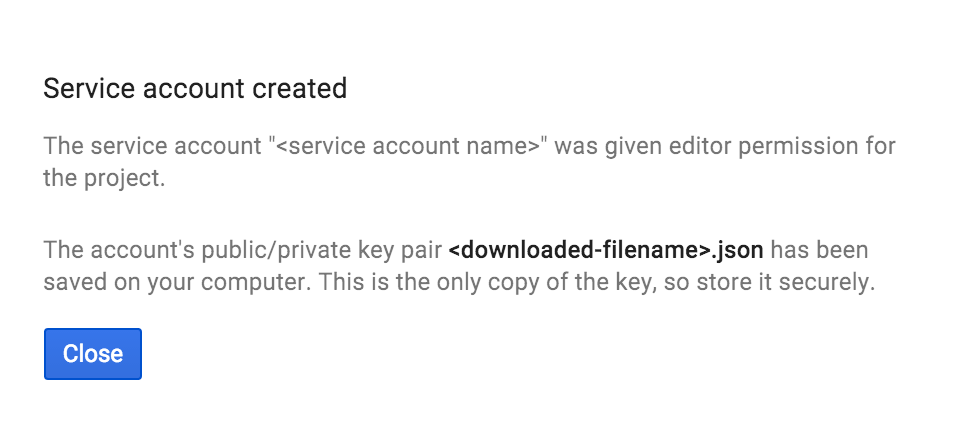
Esta es una clave JSON de muestra:
{ "type": "service_account", "project_id": "project-id", "private_key_id": "some_number", "private_key": "-----BEGIN PRIVATE KEY-----\n.... =\n-----END PRIVATE KEY-----\n", "client_email": "<api-name>api@project-id.iam.gserviceaccount.com", "client_id": "...", "auth_uri": "https://accounts.google.com/o/oauth2/auth", "token_uri": "https://accounts.google.com/o/oauth2/token", "auth_provider_x509_cert_url": "https://www.googleapis.com/oauth2/v1/certs", "client_x509_cert_url": "https://www.googleapis.com/...<api-name>api%40project-id.iam.gserviceaccount.com" }Guarda tu archivo JSON de forma segura, ya que contiene tu clave privada. Además, esta es la única copia de esa clave. Se necesitan las credenciales de este archivo cuando el código realiza llamadas a la API.
Comunícate con DV360 con la información de la cuenta de servicio que creaste. específicamente, la dirección de correo electrónico de la cuenta de servicio. Esto forma parte del de la lista de entidades permitidas para el acceso a la API.
Token de acceso
Una vez que tu cuenta de servicio esté autorizada para hacer llamadas a la API, podrás procede con los ejemplos de las guías de API. Para obtener un token de acceso manualmente, puedes usar una herramienta como oauth2l. o utiliza uno de nuestro cliente bibliotecas en autentica de forma programática.

